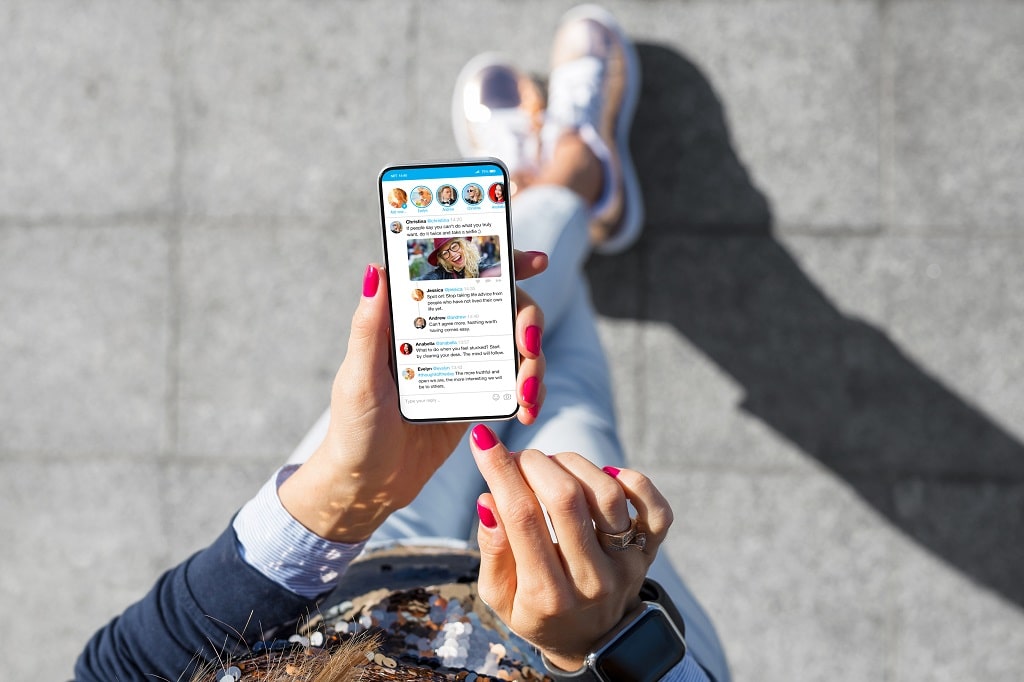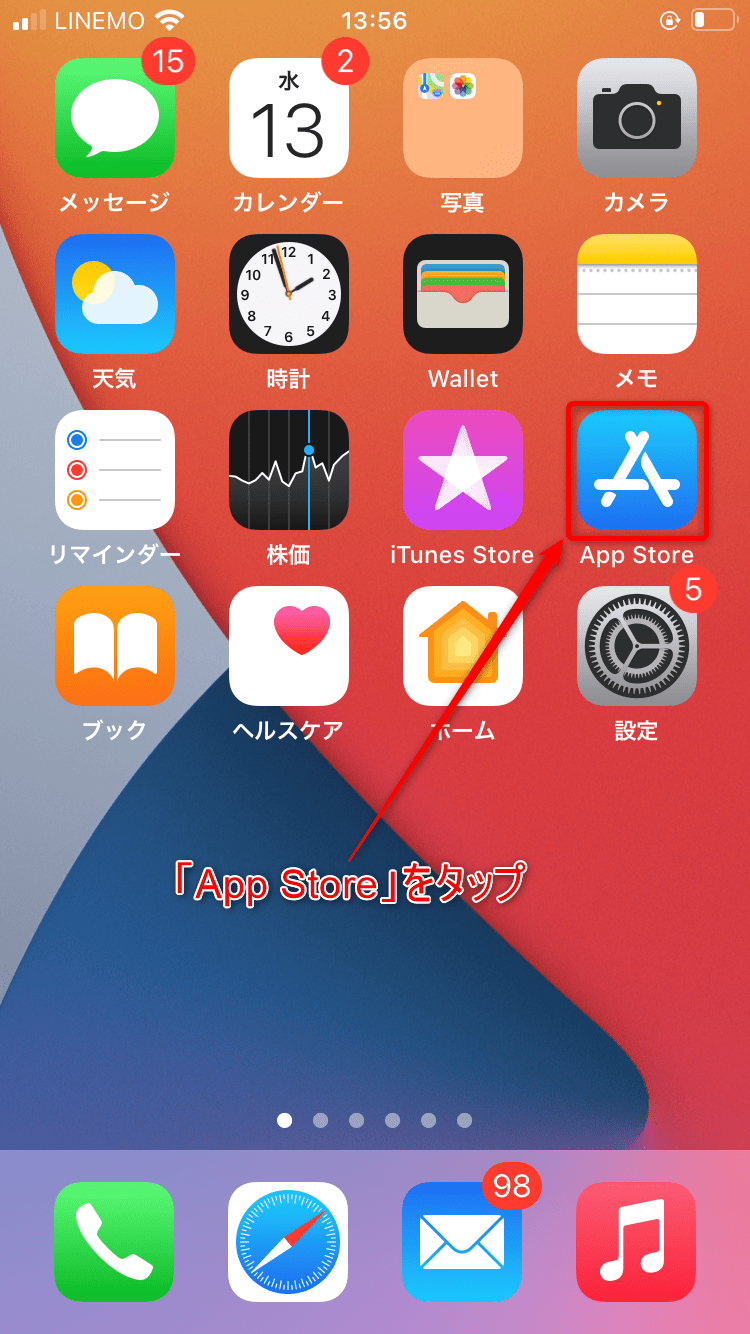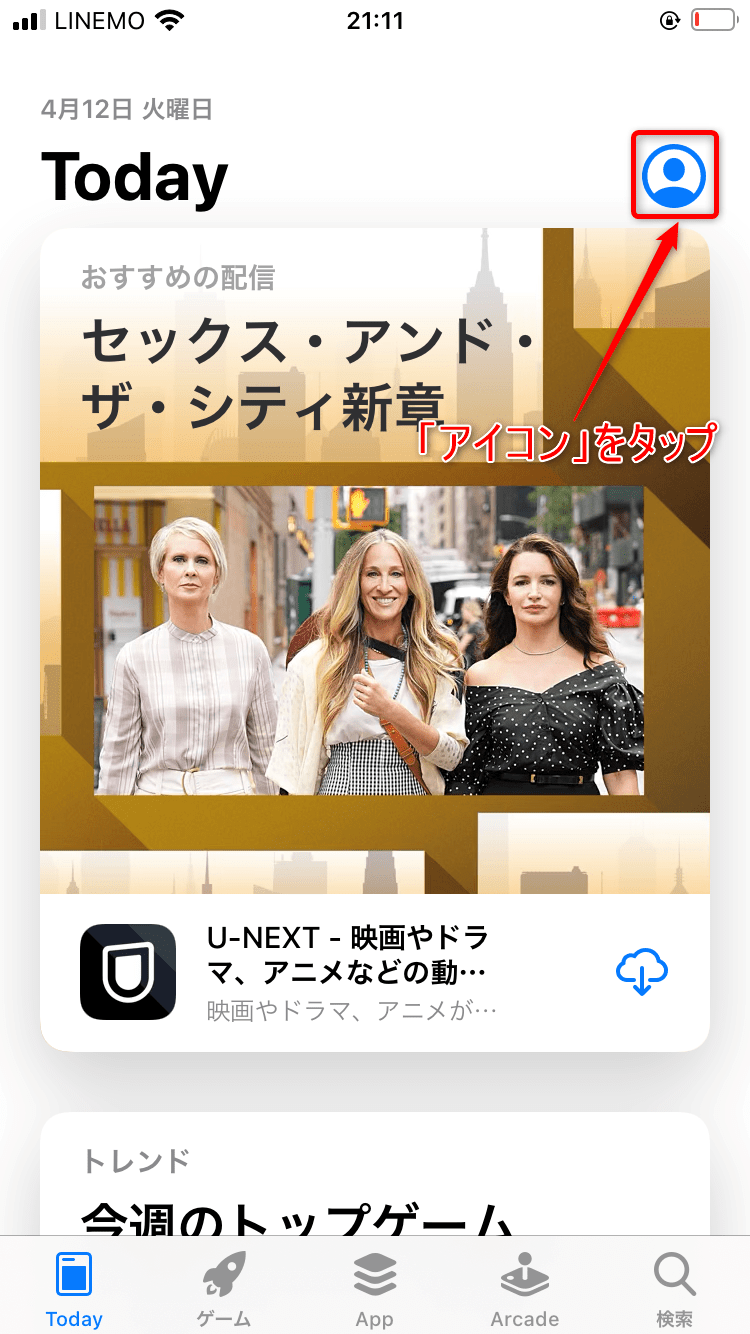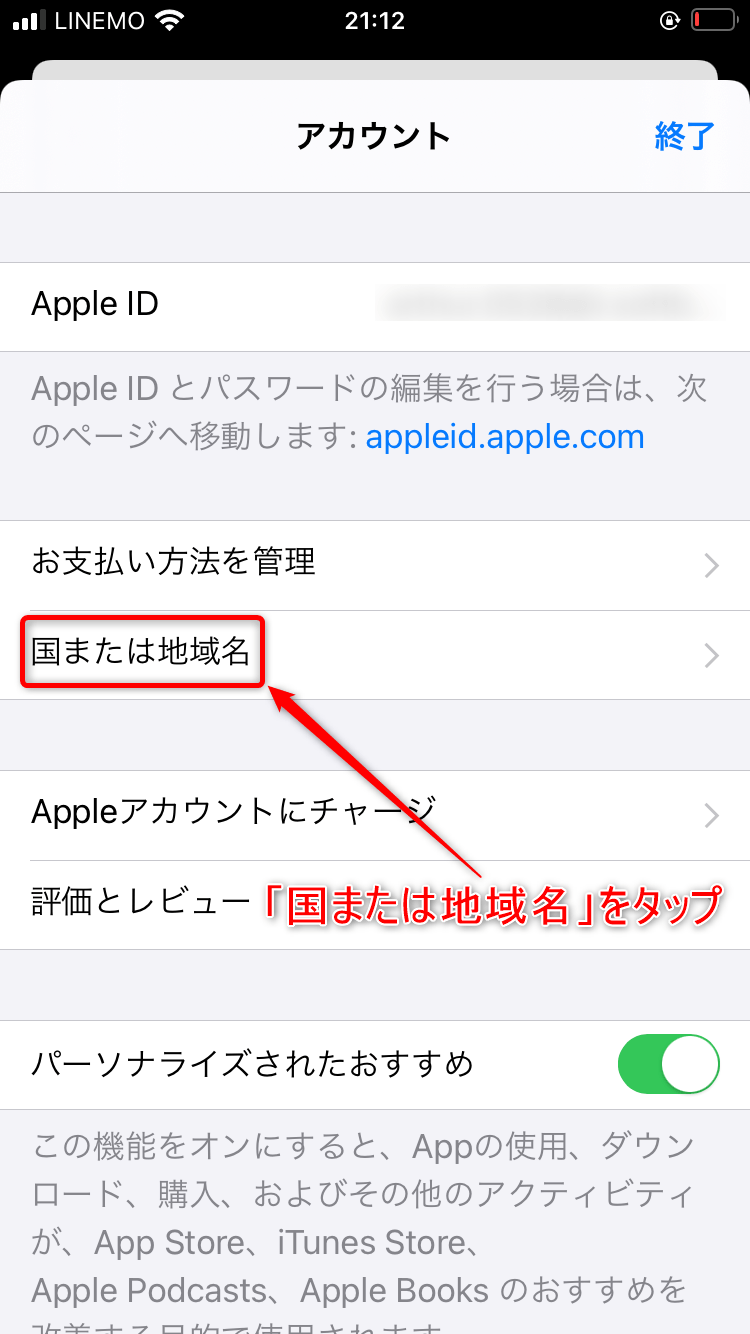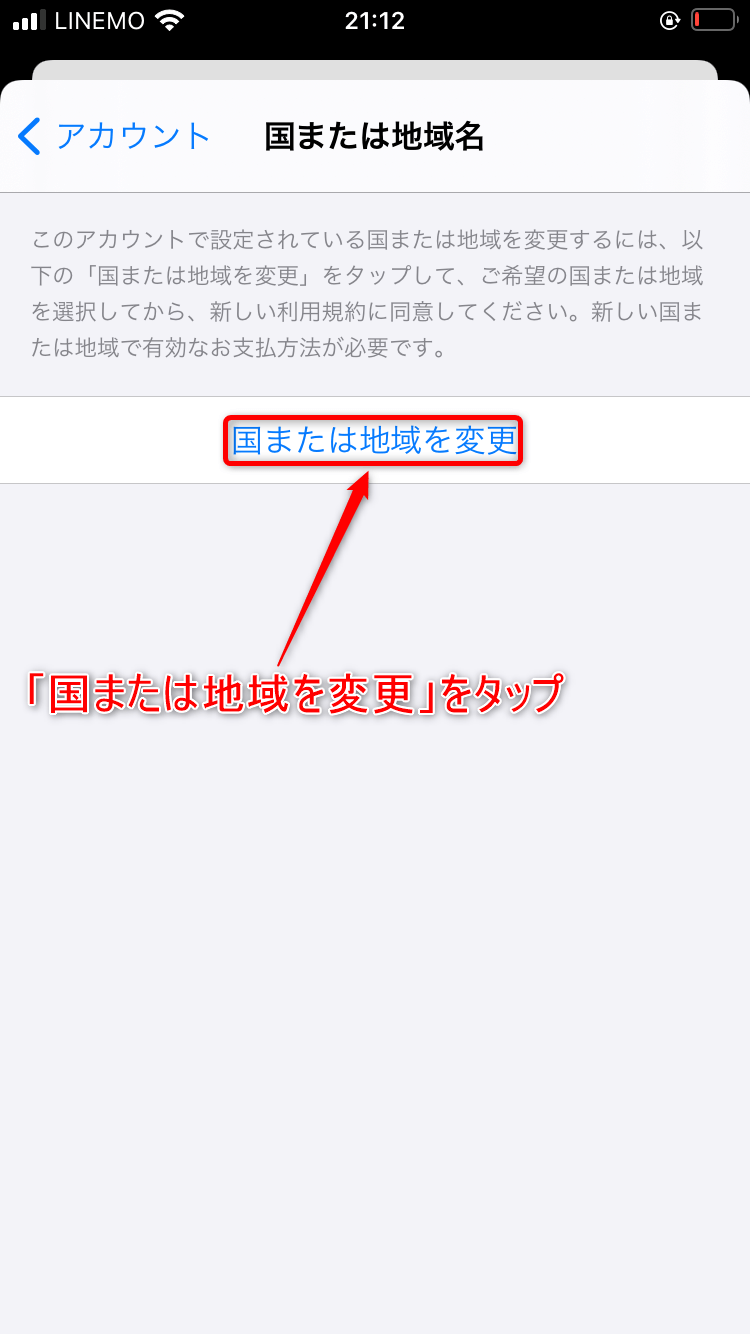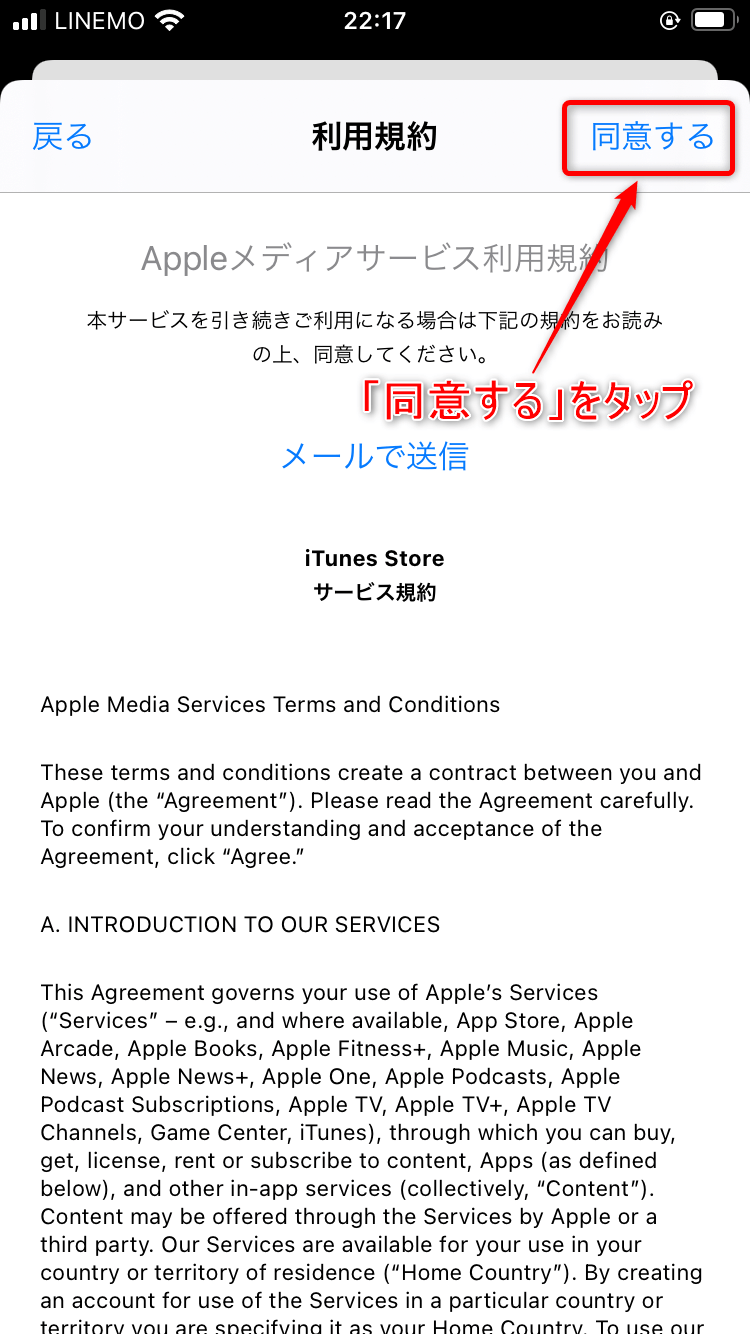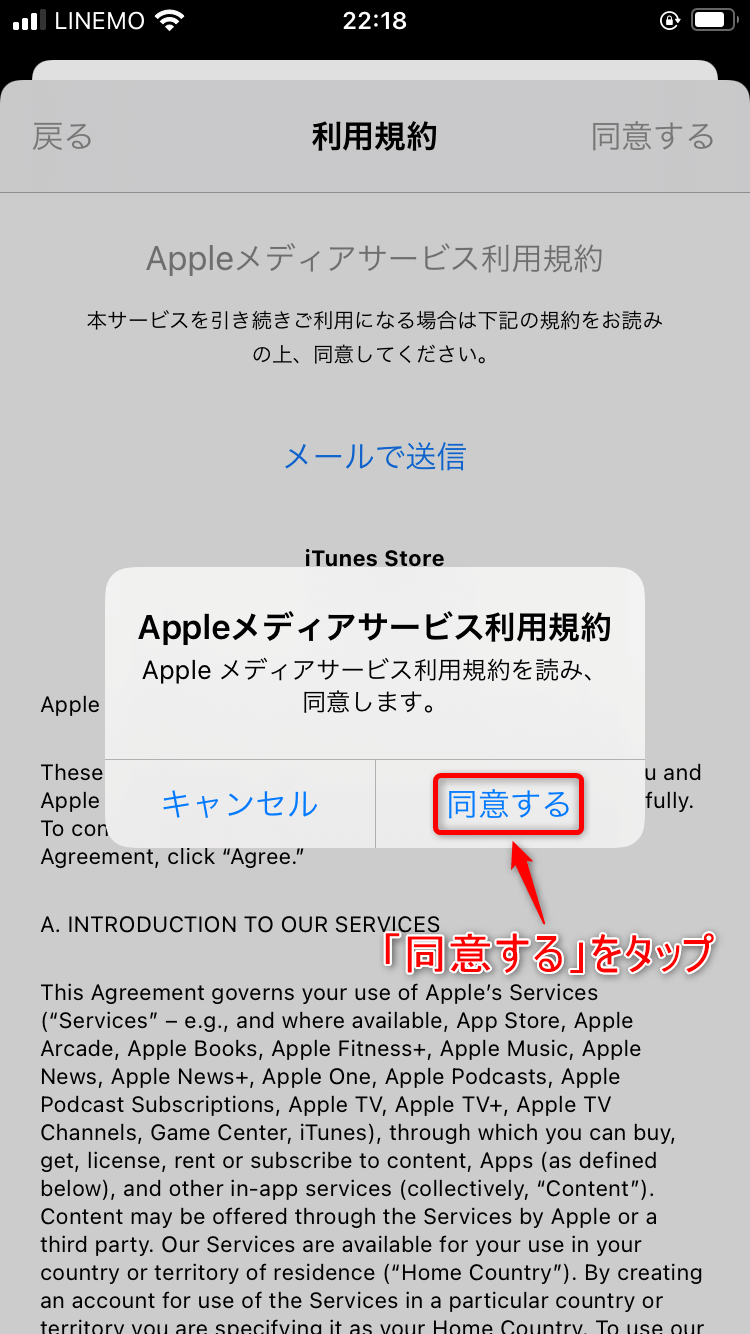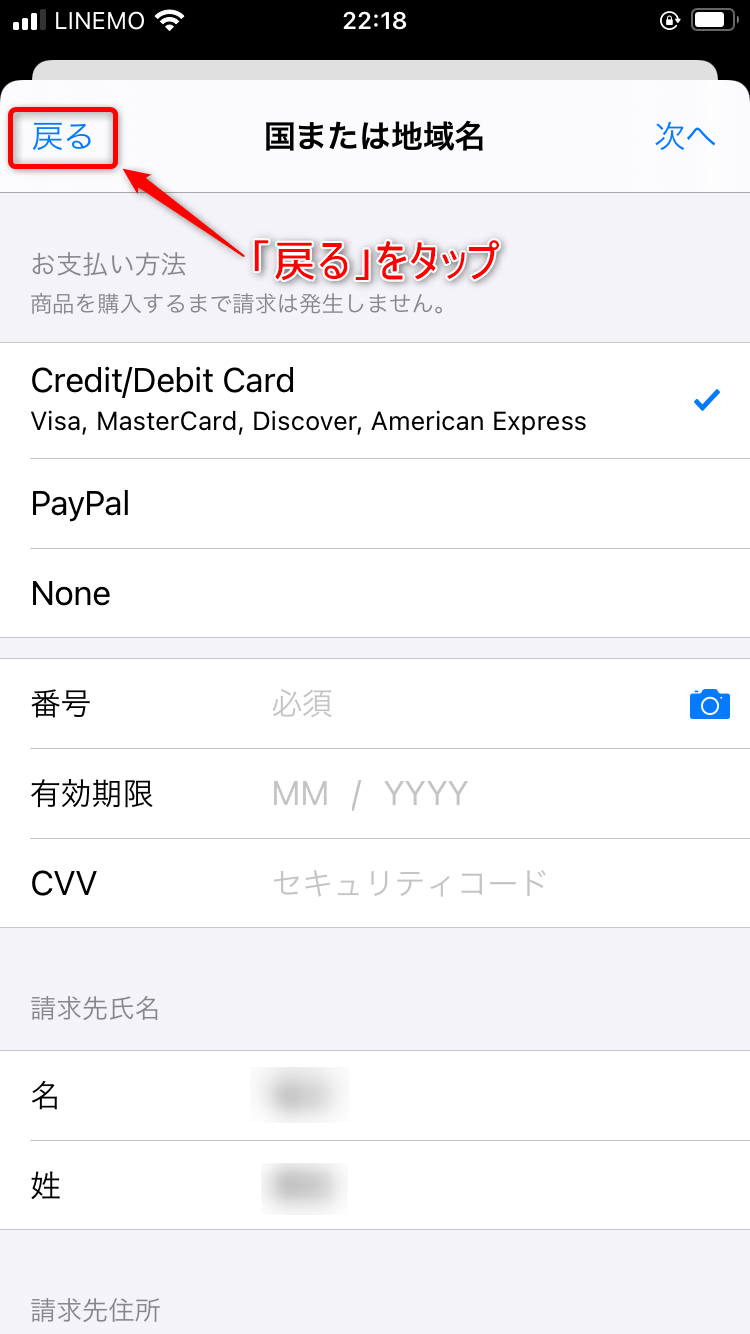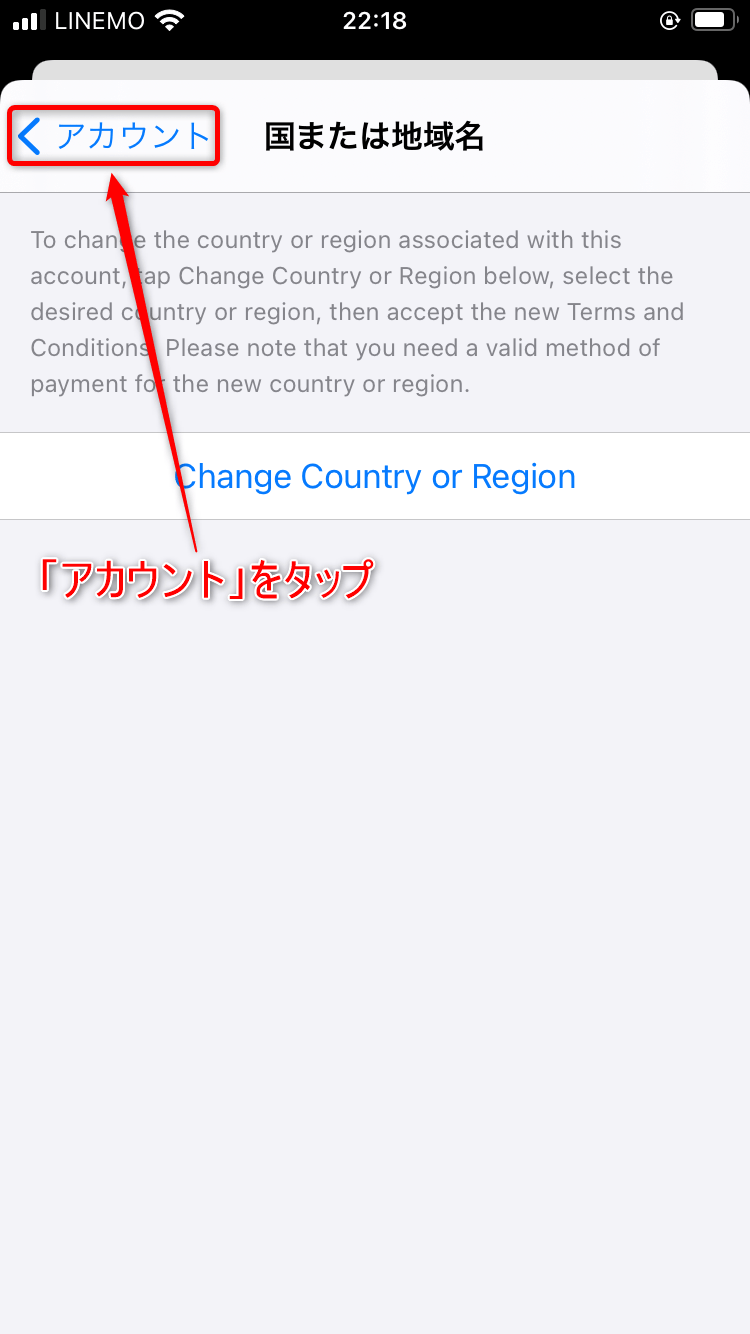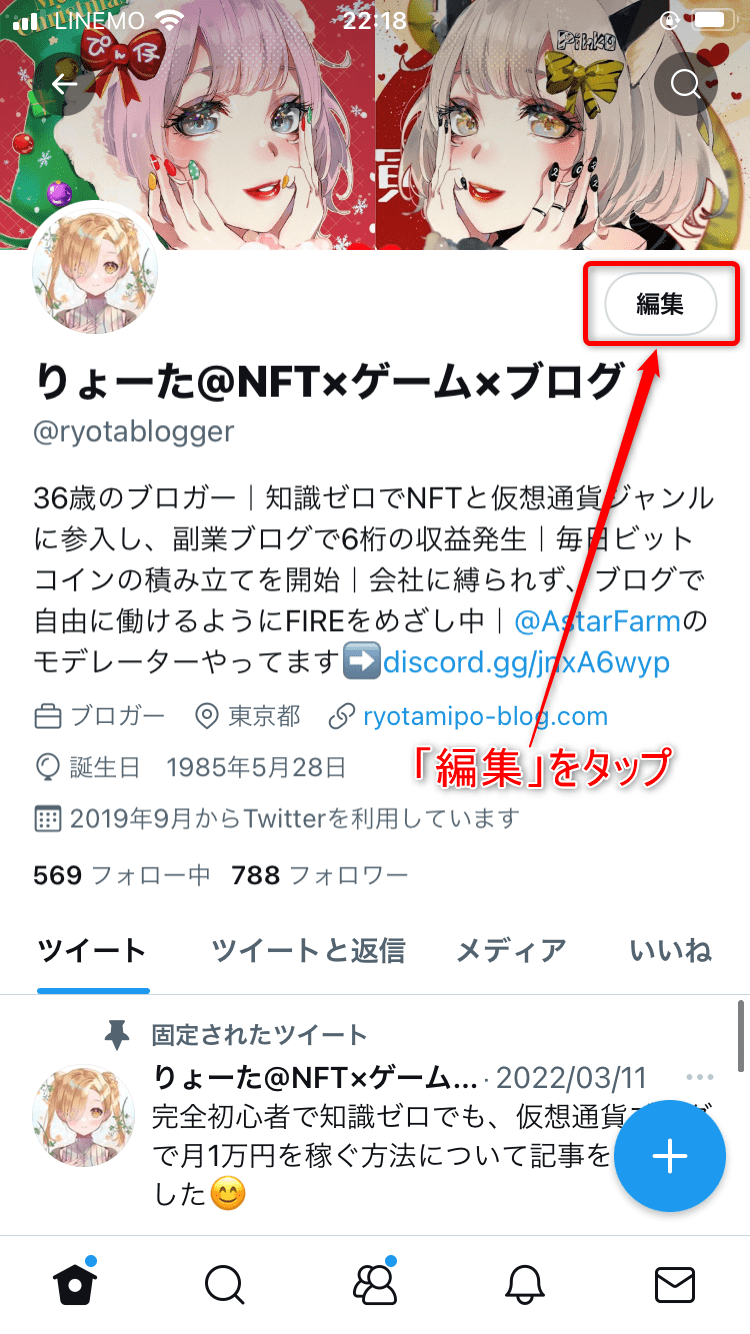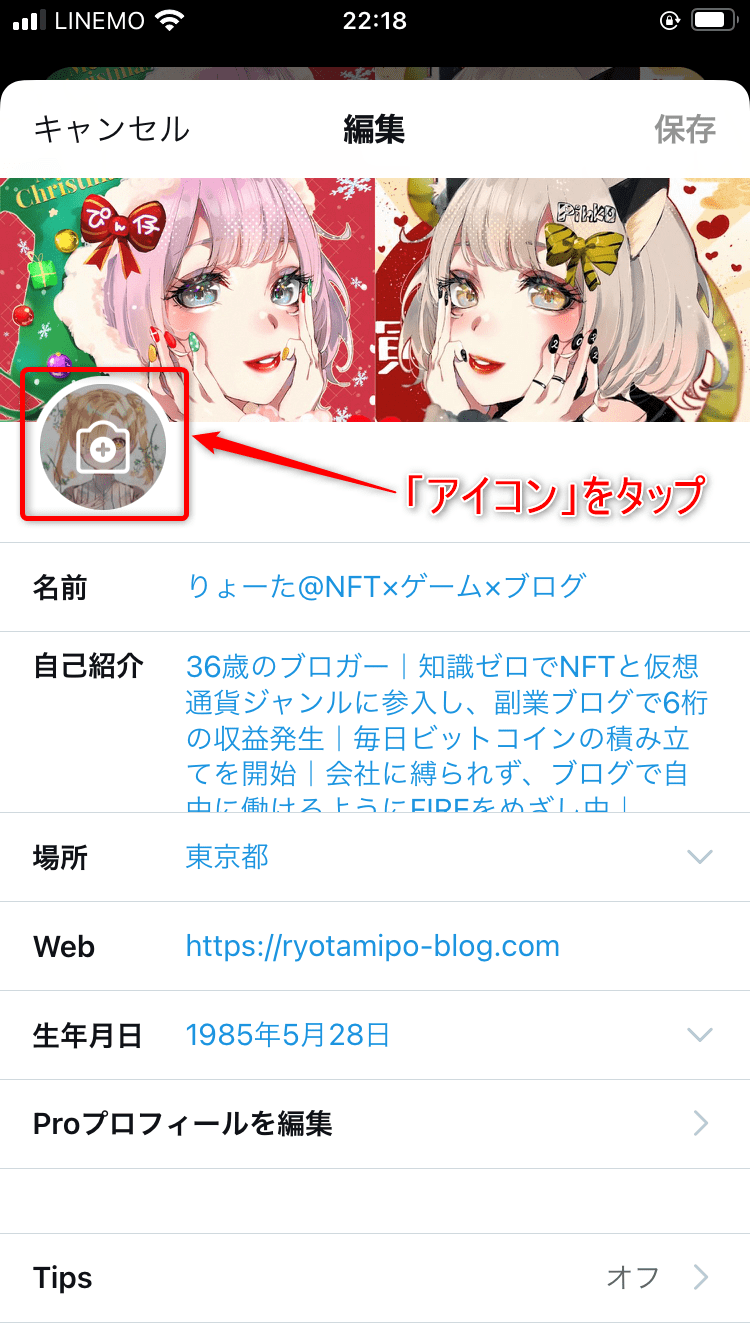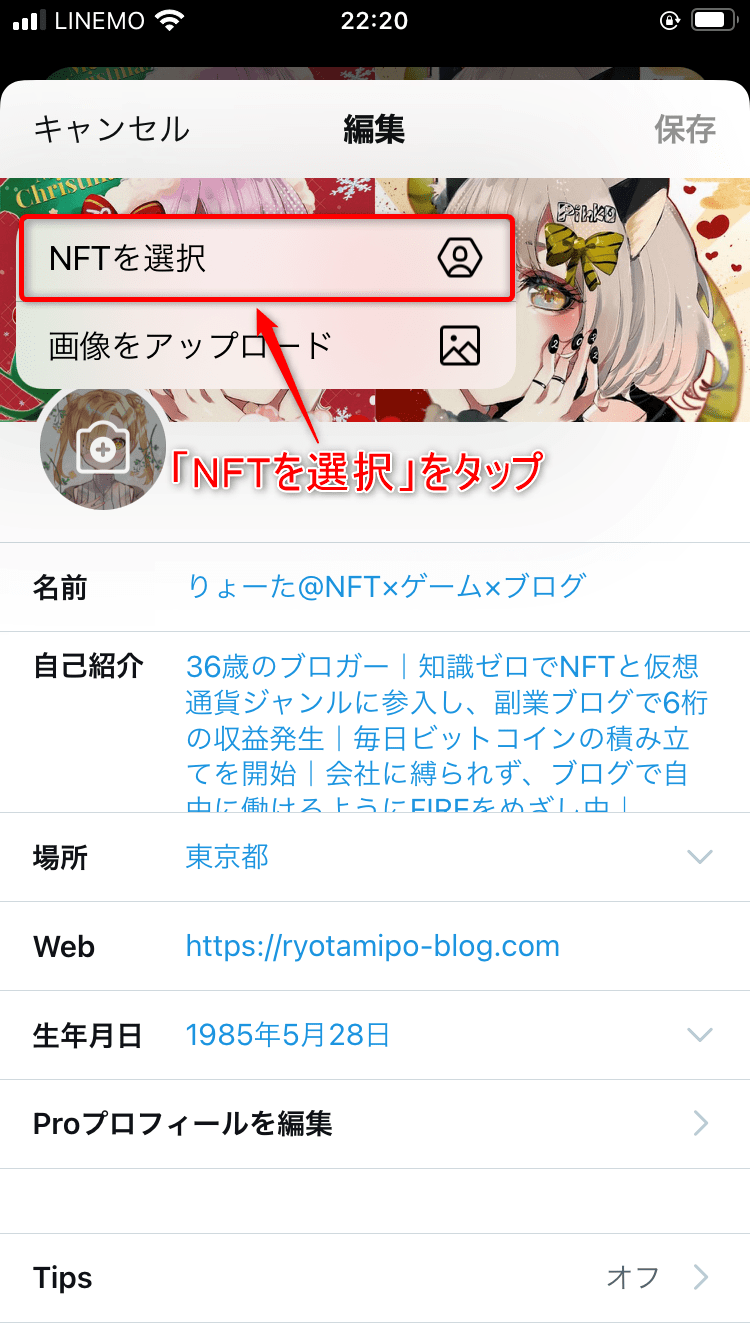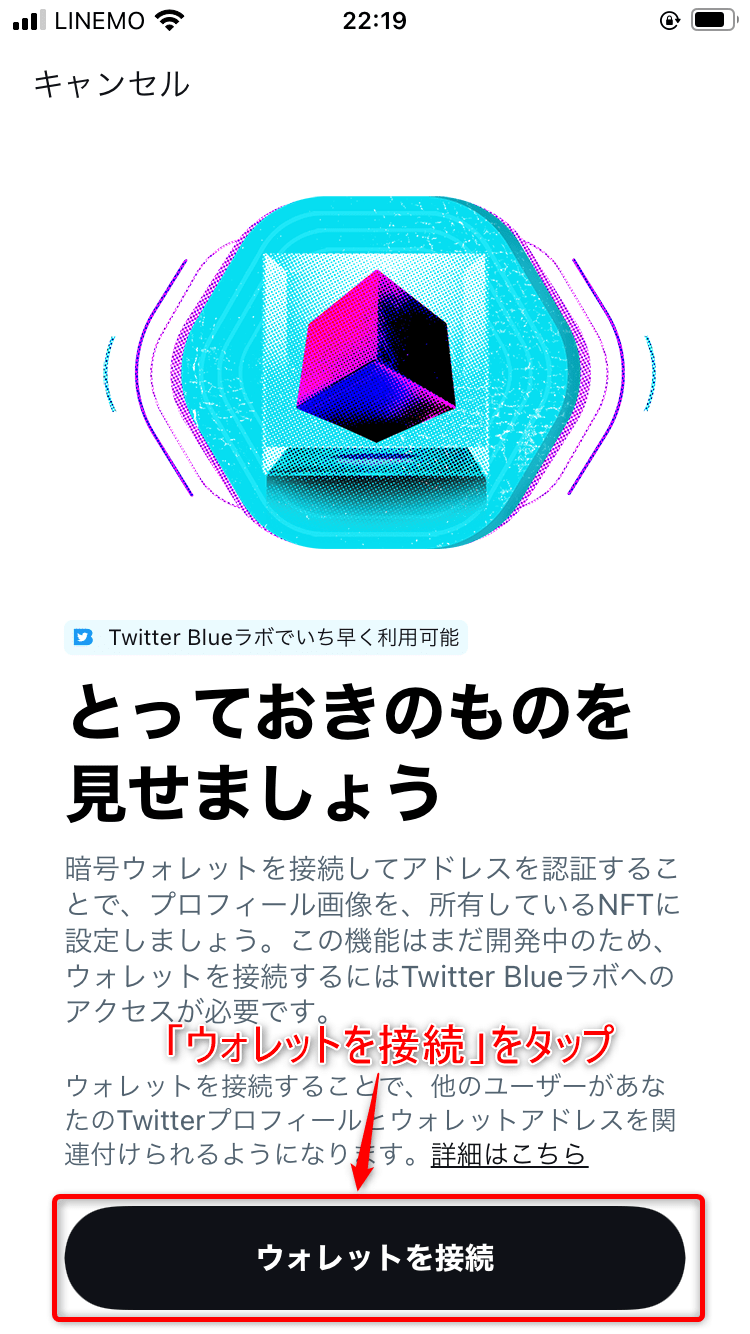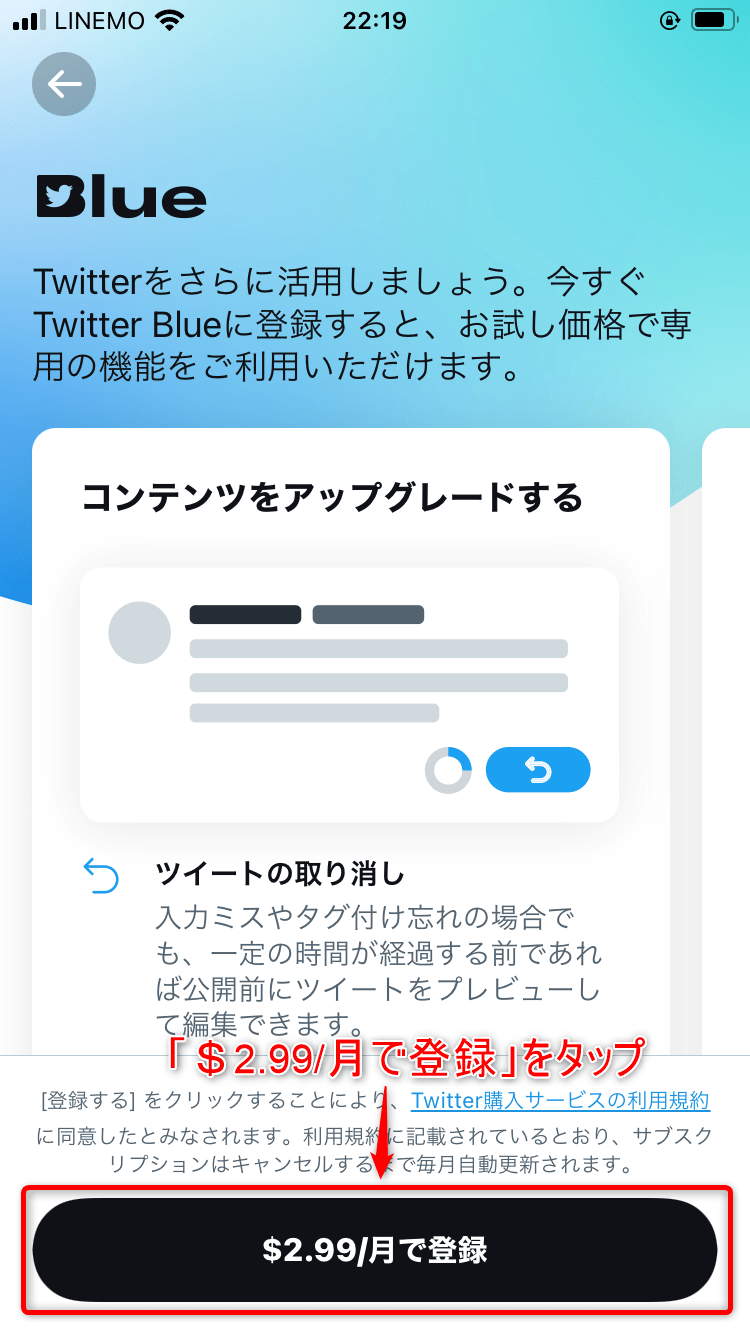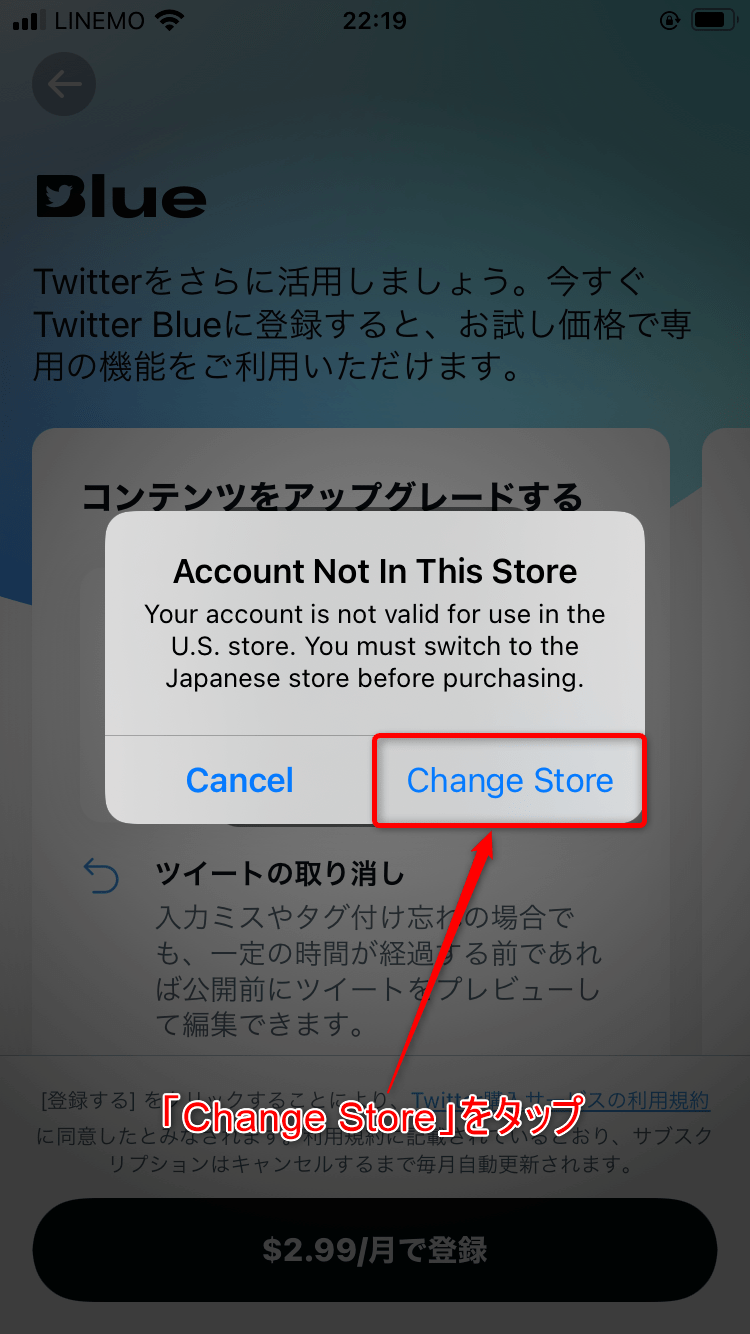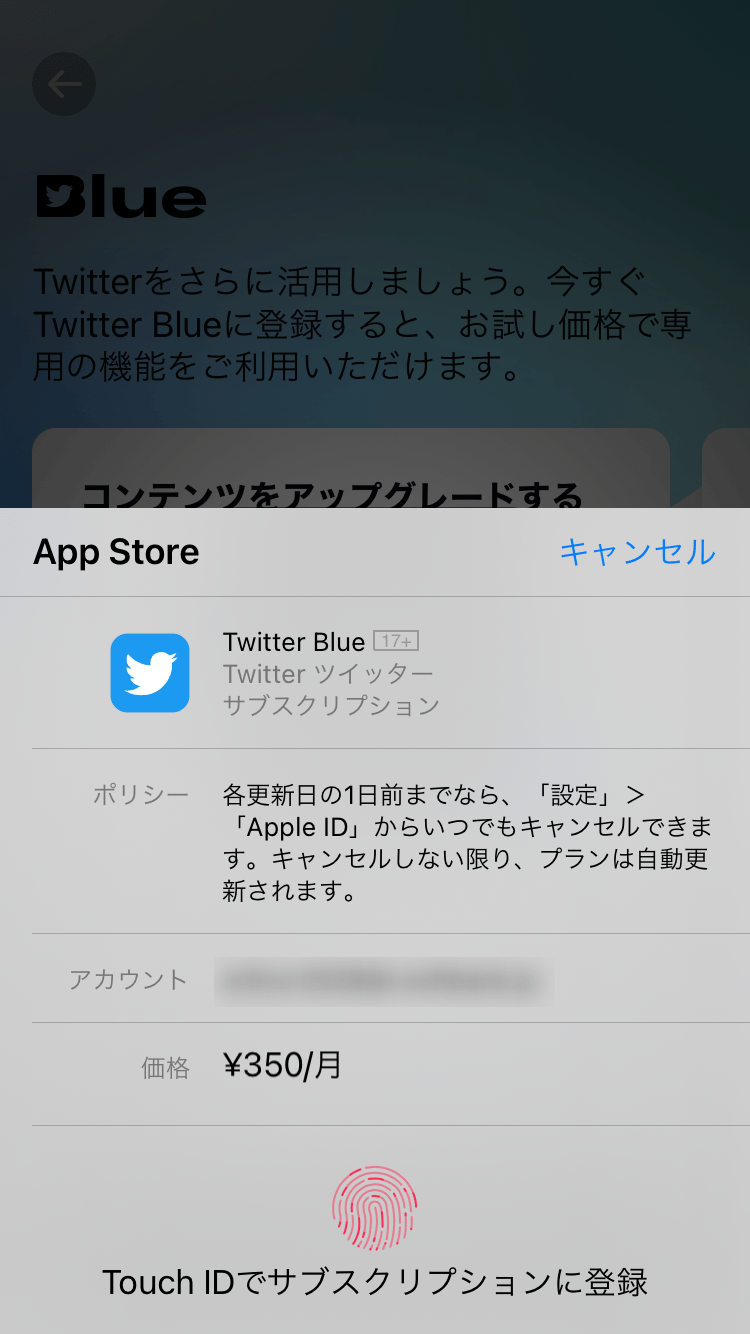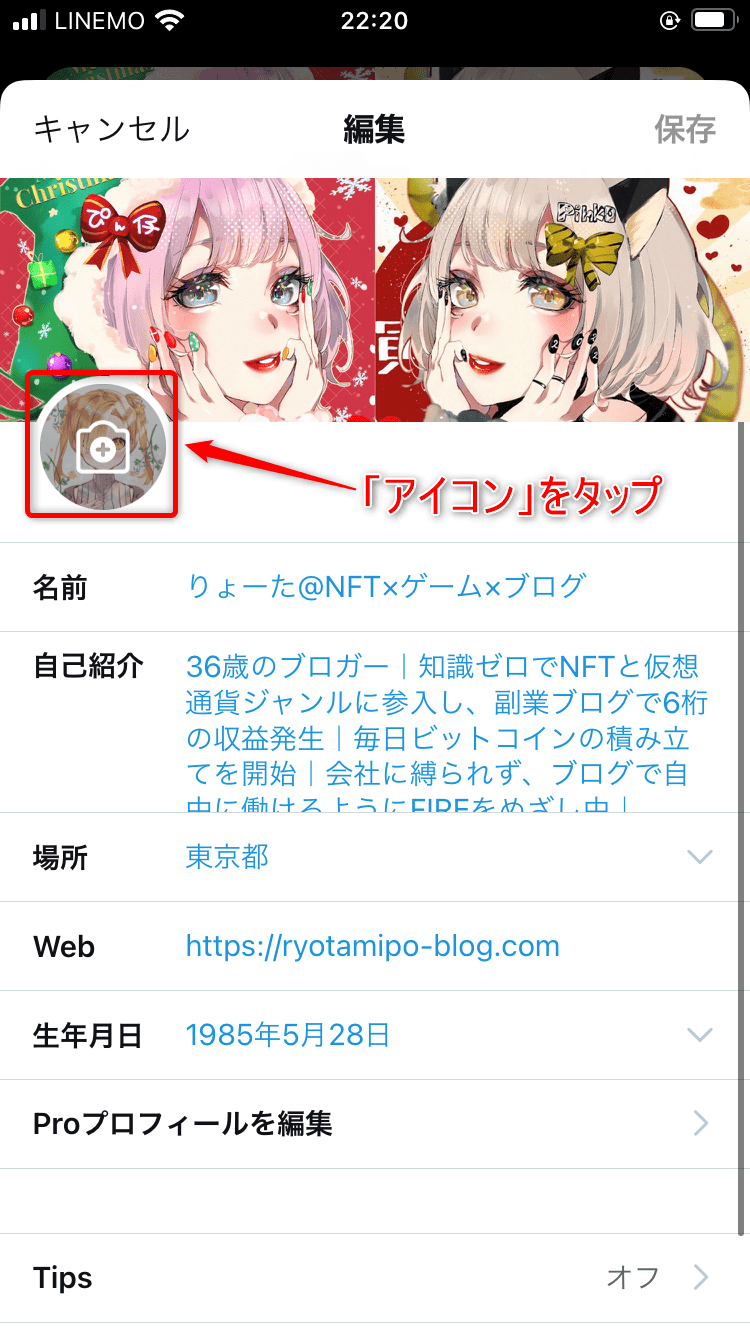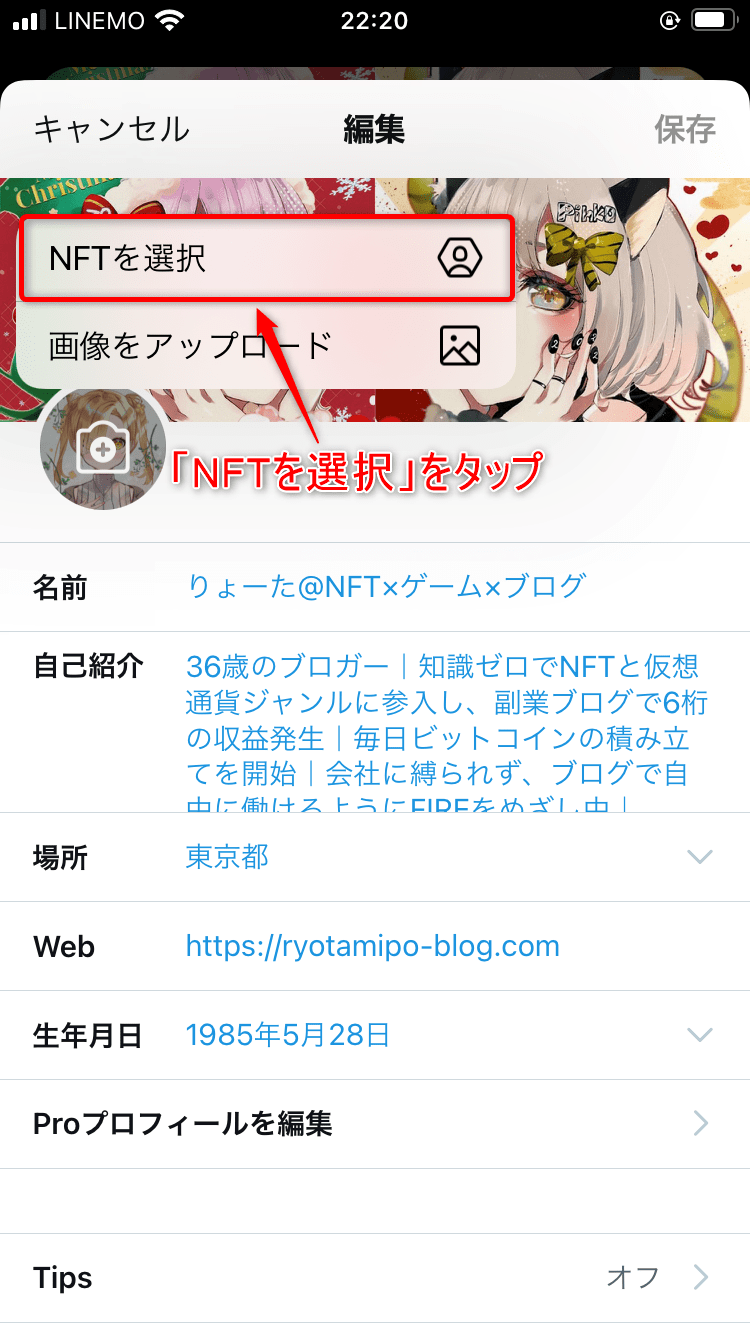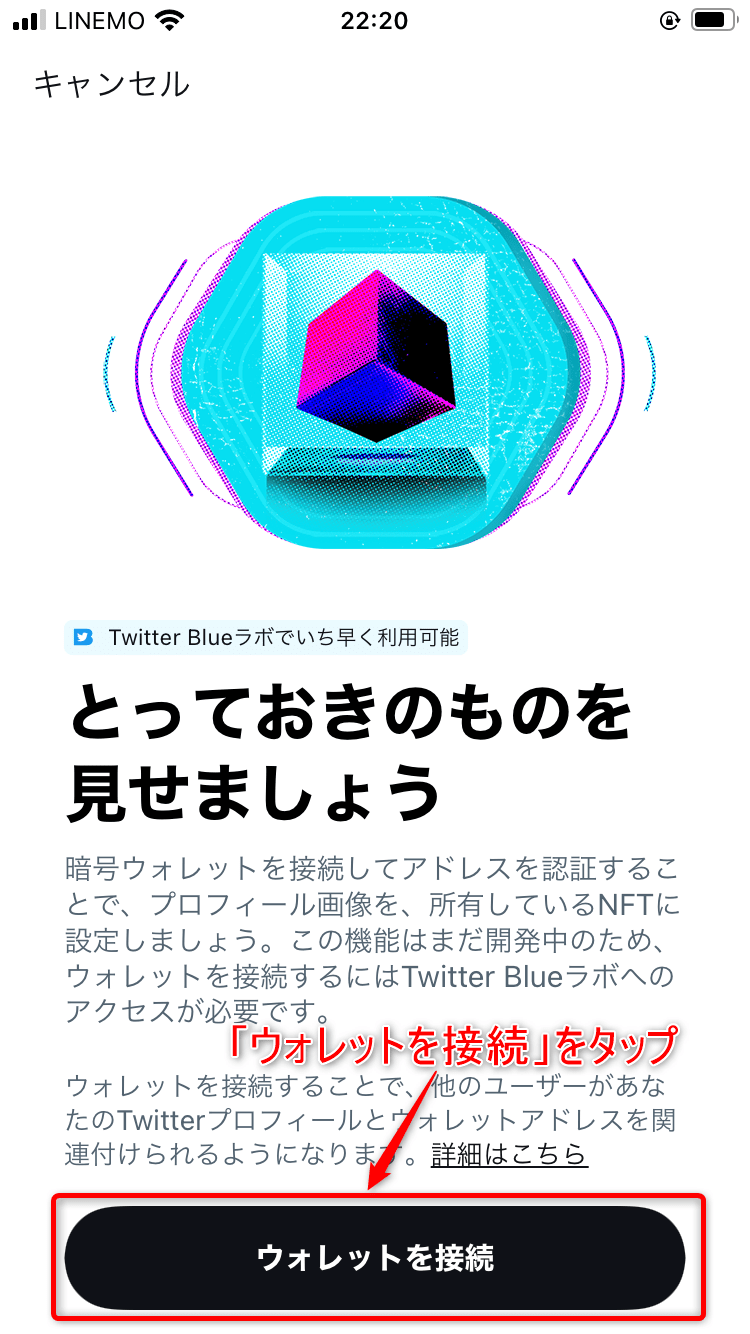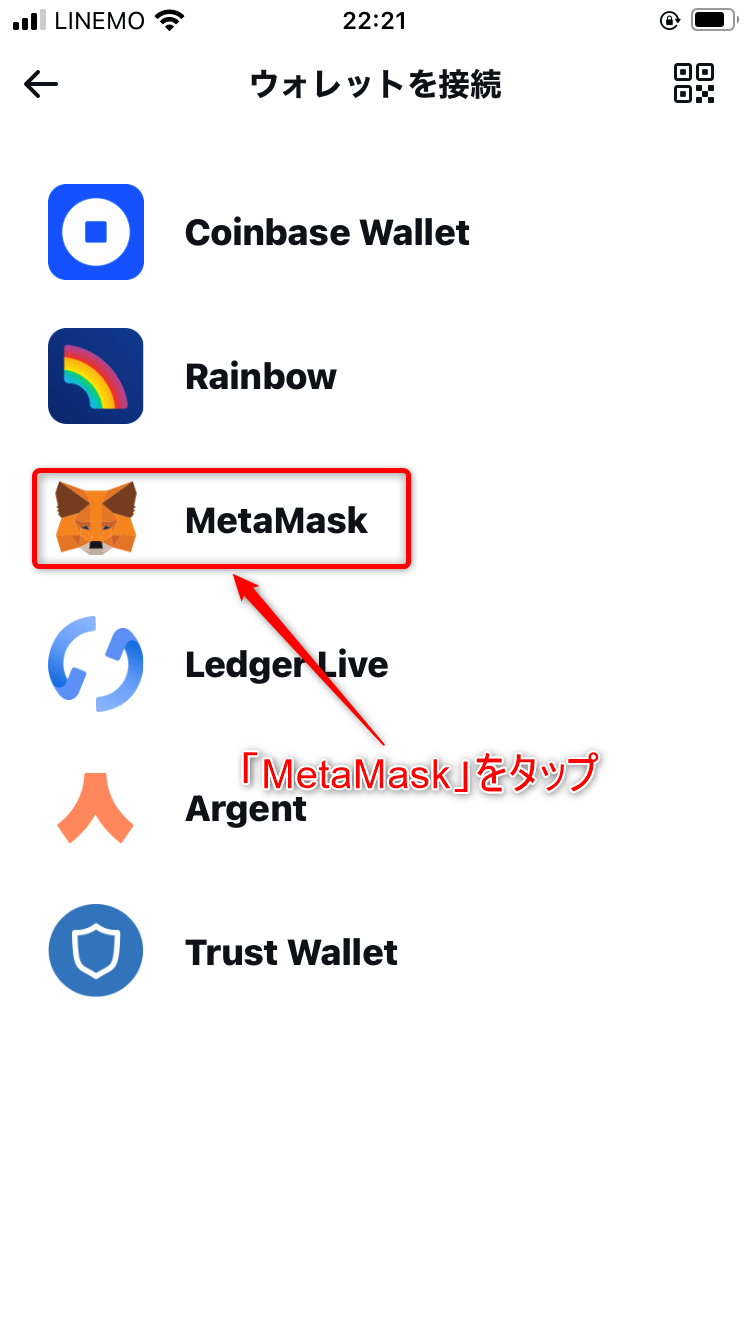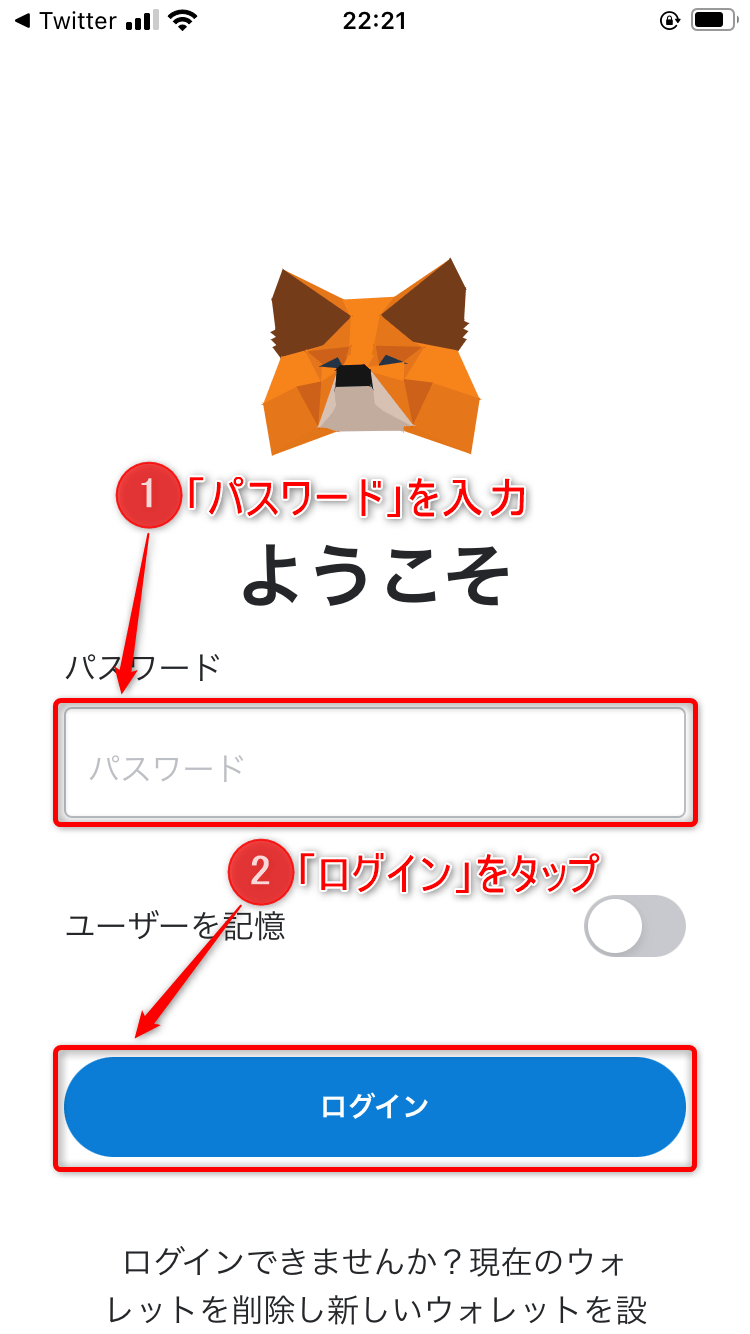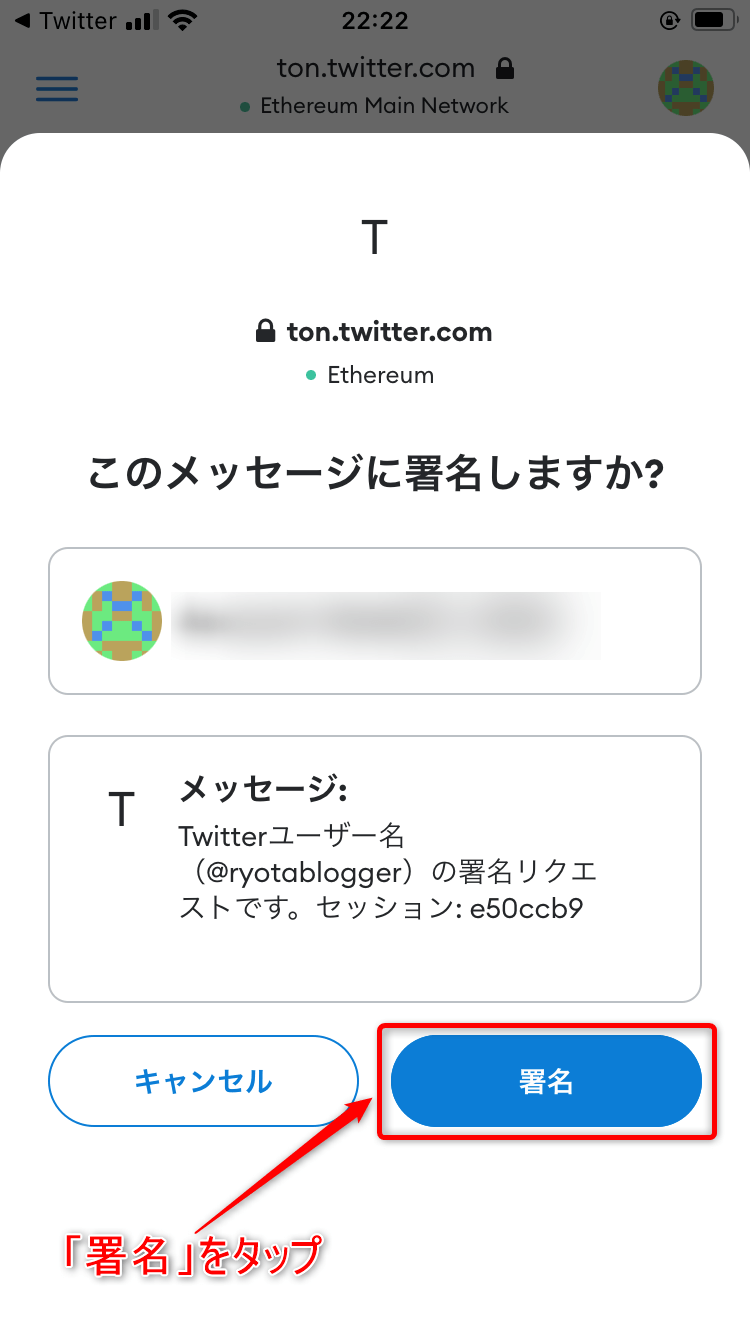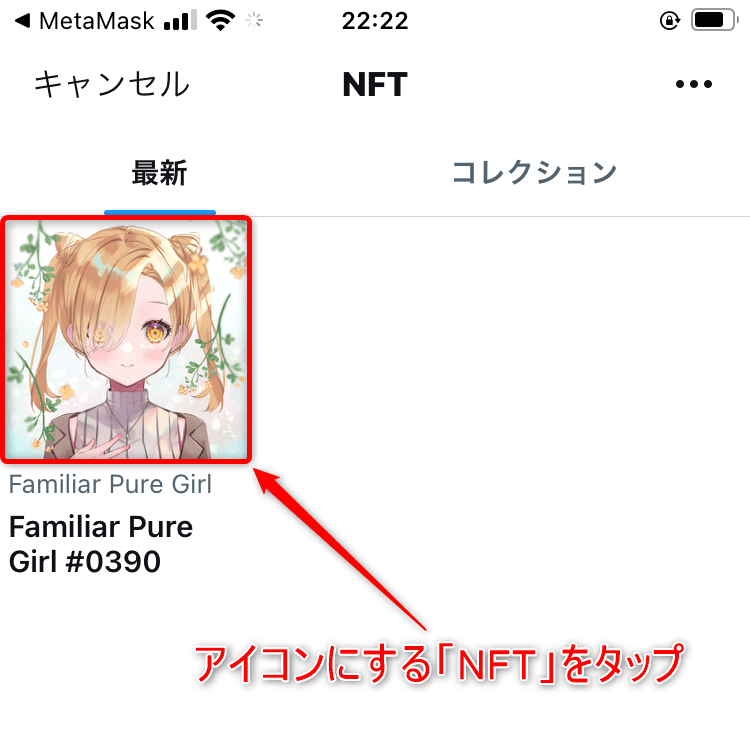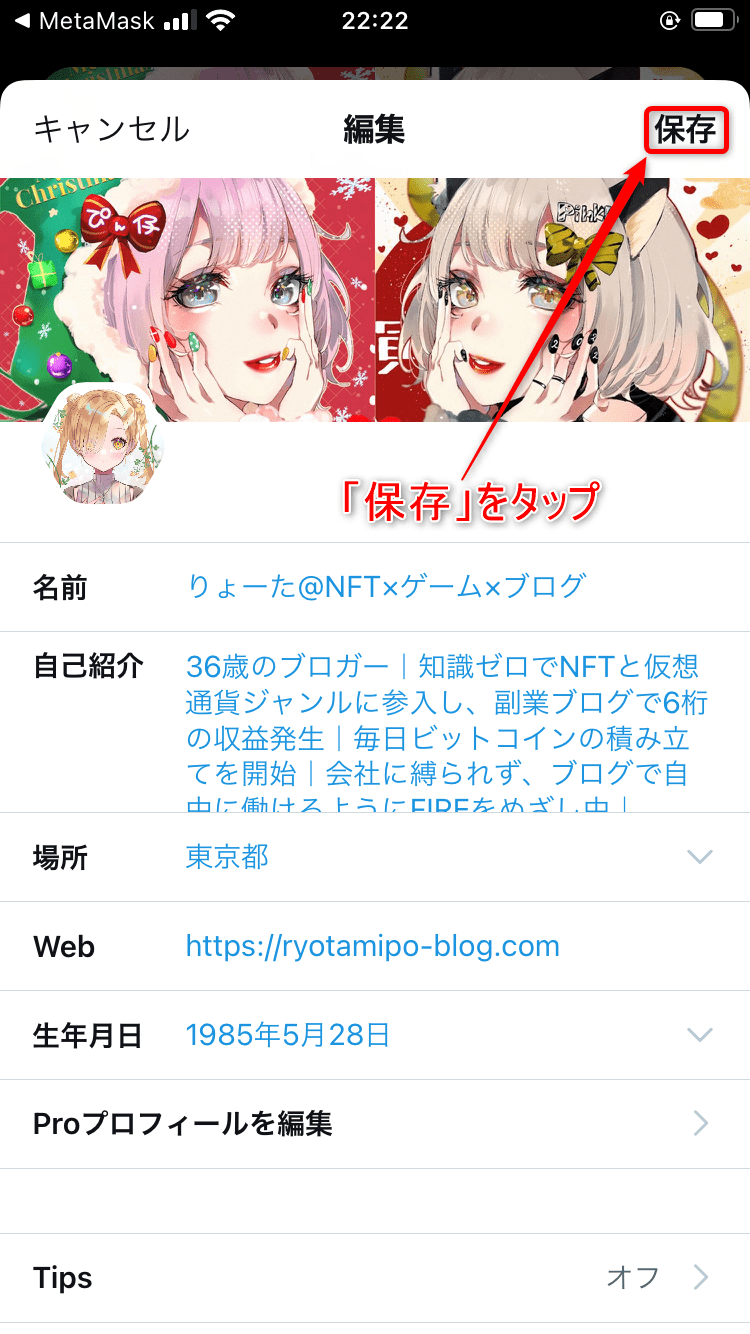といった悩みにお答えします。
本記事の内容
- Twitterアイコンを六角形のNFTアイコンにする方法
- Twitterアイコンを六角形のNFTアイコンにする方法でよくある質問
本記事の信頼性
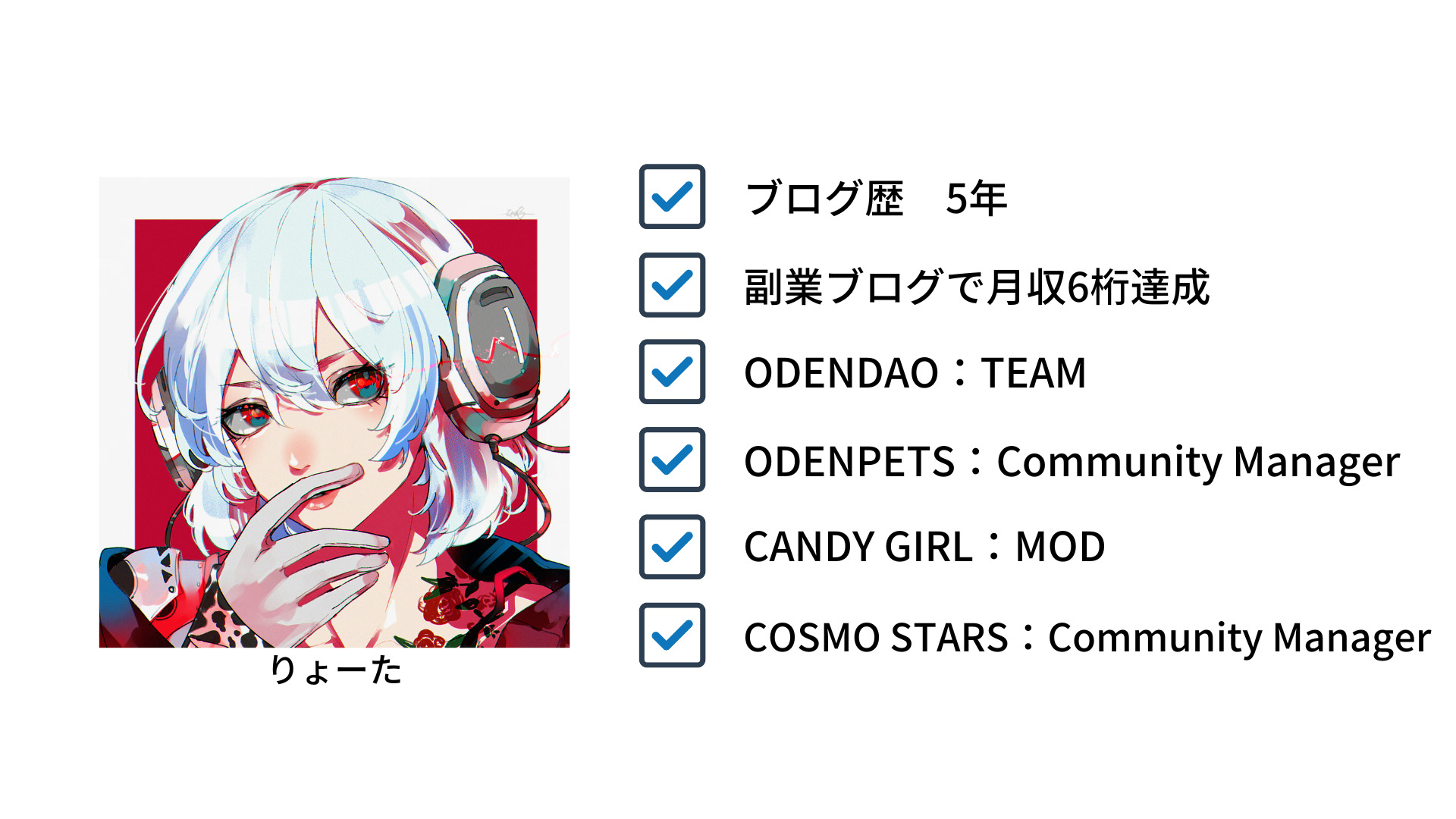
りょーた(@ryotablogger)
Twitterのアイコンを六角形のNFTアイコンに設定することで、見た目を変えるだけでなく、NFTに興味があるということを知ってもらうことができます。
とはいえ、「Twitterのアイコンを六角形のNFTアイコンに設定する方法が分からない。」「初心者でも分かるように教えてほしい!」と思っている方は多いのではないでしょうか?
今回は、Twitterのアイコンを六角形のNFTアイコンに設定する方法について解説していきます。
Twitterのアイコンを六角形のNFTアイコンにして、自分のお気に入りのNFTをアピールしましょう!

注意
TwitterBlueは2022年4月13日現在、日本に未対応となっています。
そのため、国籍を変更して登録する方法になるので自己責任でお願いします。
また、iOSのみとなるので、Androidの方はできません。
Twitterアイコンを六角形のNFTアイコンにする方法
Twitterアイコンを六角形のNFTアイコンにする方法は、以下の手順です。
- NFTを購入する
- TwitterBlueを契約する
- TwitterアイコンをNFTアイコンに設定する
1つずつ解説していきます。
手順➀:NFTを購入する
まずは、Twitterアイコンに設定すらためのNFTを購入していきます。
NFTを購入する手順は以下の通りです。
NFTを購入する手順
- 国内の暗号資産取引所で口座を開設する
- メタマスクでウォレットを作成する
- 国内の暗号資産取引所でETHを購入してメタマスクに送金する
- OpenSeaでアカウントを作成する
- OpenSeaでNFTを購入する
上記の通り、手順がかなり多いので初めての方は、【完全版】NFTアートの作り方と買い方を解説を見ながら進めてみてください。(※必ずイーサリアム「黒いダイヤモンド」のNFTを購入してください。)
-

【超初心者向け】NFTとは?NFTの買い方を5つの手順で解説
続きを見る
手順②:TwitterBlueを契約する
次に、TwitterBlueを契約していきます。
iPhoneのアプリ「App Store」をタップしてください。
アプリが立ち上がったら、右上にある「アイコン」をタップ。
アカウントが表示されるので、「アカウント名」をタップしましょう。
続いて、「国または地域名」をタップしてください。
さらに「国または地域を変更」をタップ。
するとたくさんの国が表示されるので、「Twitter Blueに対応した国(今回はアメリカ合衆国)」をタップしましょう。
すると利用規約が表示されるので、右上の「同意する」をタップ。
さらに、「同意する」をタップしてください。
上記の画面になったら、「戻る」をタップしましょう。
さらに「アカウント」をタップ。
上記の画面になればOKです。
次に、Twitterのアプリを立ち上げプロフィール画面から、「編集」をタップしてください。
上記の画面になるので、「アイコン」をタップしましょう。
さらに「NFTを選択」をタップ。
上記の画面になったら、「ウォレットを接続」をタップしてください。
すると、TwitterBlueの購入画面になるので、「$2.99/月で登録」をタップしましょう。
次に「Change Store」をタップ。
上記の画面が出たら認証して購入しましょう。
手順③:TwitterアイコンをNFTアイコンに設定する
最後に、TwitterアイコンをNFTアイコンに設定していきます。
TwitterBlueを購入することができたら、Twitterアプリを立ち上げ、編集画面の「アイコン」をタップしてください。
さらに「NFTを選択」をタップしましょう。
続いて、「ウォレットを接続」をタップ。
ウォレットが表示されるので、「MetaMask」をタップしてください。
すると、メタマスクが立ち上がるので、「パスワード」を入力し、「ログイン」をクリックしましょう。
さらに「接続」をタップ。
上記の画面になったら「署名」をタップしてください。
イーサリアムで購入した「NFT」が表示されるので、アイコンにしたい「NFT」をタップ。
上記の画面になったら「完了」をタップしましょう。
最後に「保存」をタップすれば完了です。

Twitterアイコンを六角形のNFTアイコンにする方法でよくある質問
最後に、Twitterアイコンを六角形のNFTアイコンにする方法でよくある質問をご紹介します。
- Androidでの設定はできますか?
- PolygonのNFTを設定することはできますか?
- TwitterBlueを解約方法はどうすればいいのでしょうか?
1つずつ解説していきます。
質問①:Androidでの設定はできますか?
いいえ、できません。
2020年4月14日時点では、iOSのみの対応となっています。
質問②:PolygonのNFTを設定することはできますか?
いいえ、できません。
2020年4月14日時点で、Twitterのアイコンに対応しているブロックチェーンはETH(イーサリアム)のみとなっています。
そのため、ETH(イーサリアム)で購入したNFTが必要となるので、お持ちでない方は購入しておきましょう。
質問③:TwitterBlueを解約するにはどうすればいいのでしょうか?
TwitterBlueを解約するには、以下の手順でできます。
TwitterBlueの解約手順
- App Storeを立ち上げる
- 右上の「アイコン」をタップ
- サブスクリプションをタップ
- TwitterBlueを選択し、サブスクリプションをキャンセルする
上記の手順で簡単にTwitterBlueを解約することができます。
ただし、解約したらNFTアイコンも解除されてしまうので気を付けてください。
まとめ:TwitterをNFTアイコンにして見た目を変えよう!
今回は、「【裏技】Twitterアイコンを六角形のNFTアイコンにする方法」といった内容を解説しました。
もう一度おさらいをすると、Twitterアイコンを六角形のNFTアイコンにする方法は、以下の手順です。
Twitterアイコンを六角形のNFTアイコンにする手順
- NFTを購入する
- TwitterBlueを契約する
- TwitterアイコンをNFTアイコンに設定する
まだTwitterBlueは日本未対応となっていますが、本記事を見ながら行えば、TwitterアイコンをNFTアイコンに設定することができます。
六角形になるだけで見た目がガラっと変わるので、NFTを持っている方は、是非変更してみてください。
これからNFTを購入するという方は、以下の記事を参考にしてみてください。
-

【超初心者向け】NFTとは?NFTの買い方を5つの手順で解説
続きを見る